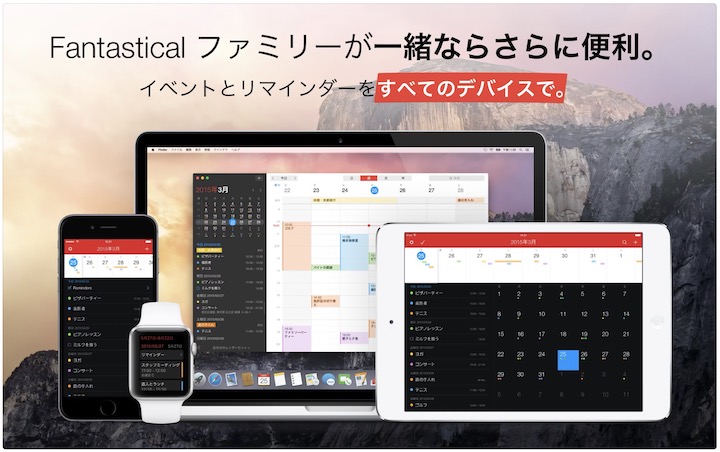今年もブラックフライデーセールが各所で行われています。
アメリカで感謝祭(11月第4木曜日)の翌日に処分セールが行われることから名付けられたブラックフライデーですが、徐々に日本でも認知されつつありますね。
iOSやmacOS向けアプリのセールも例年開催されています。
ということで、今回は自分がオススメするアプリをご紹介させていただきます。
それがカレンダーアプリ「Fantastical 2」です。
今年のブラックフライデーでも現在約20%OFFでセールが実施されています。
macOSやiOSにはアップル純正のカレンダーアプリがプリインストールされているのですが、シンプルすぎるのでスケジュール管理として使うには物足りない感じがしていました。
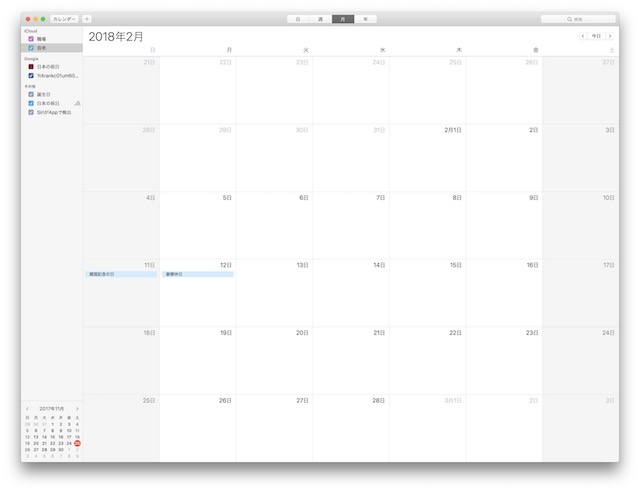
「Fantastical 2」はMac/iPad/iPhoneで連携して使えるのが便利。
ただし、3つそれぞれが独立したアプリとなっており、購入も別々に行う必要があります。
Mac用とiOS用のアプリは別物なのでそれぞれ買わないといけないのは他のアプリと一緒ですが、iPhone版とiPad版も別になっている点は要注意です。
それでも自分は評判が良さから、2年前のブラックフライデーセール時に全て購入しました。
macOS版
iPad版
iPhone版
※セールなどにより変動しますので、価格は各ページにてご確認ください。
macOS版では、画面の右側は純正カレンダーアプリと似たレイアウトですが、左側には予定の一覧が表示されています。
カレンダーを上下にスライドさせれば予定一覧も連動して動きますし、予定一覧を動かせばカレンダーがスクロールします。
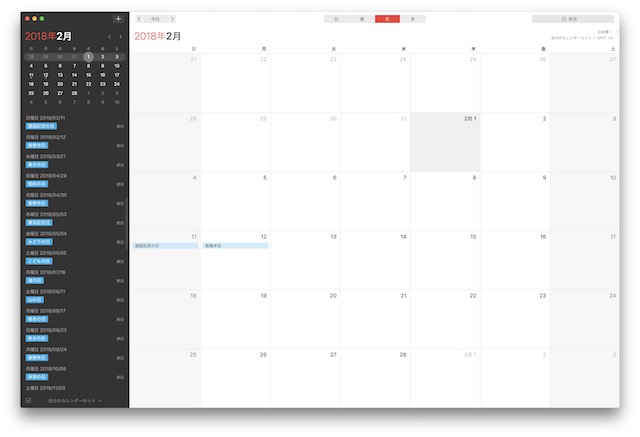
また、macOS版は純正カレンダーアプリと同様にDockのアイコンで日付が確認できます。
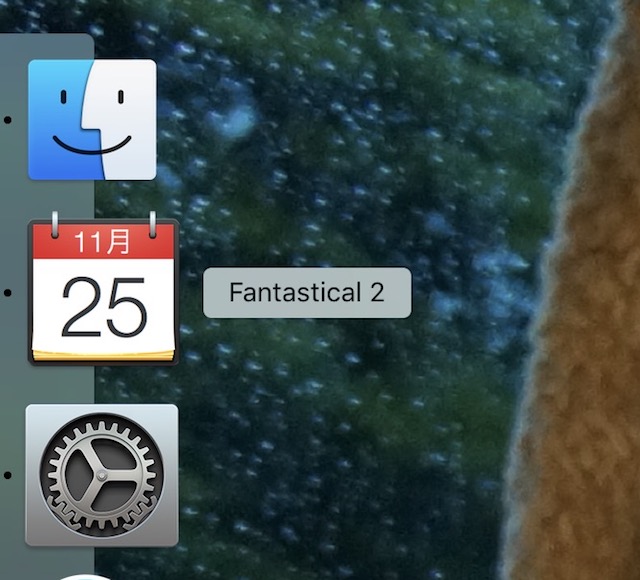
さらにmacOS版ではメニューバーに日付入りのアイコンを表示させることができ、クリックするとミニカレンダーが現れます。
日付に関してはすぐ横にも月/日/時刻を表示させているので正直それほどのメリットは感じていませんが、予定の入力や確認をする際はこのミニカレンダーを使うことで毎回アプリを起動する手間が省けます。
価格が一番高いmacOS版ですが、それに見合うだけの機能は詰め込まれていると思います。
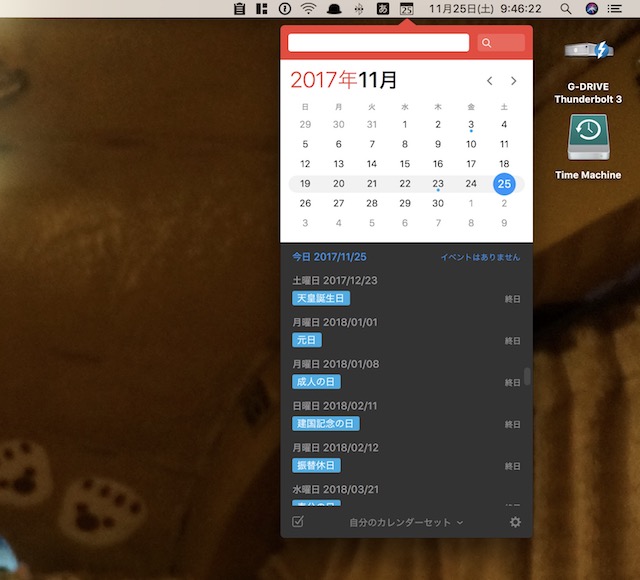
iPad版は、画面下側はmacOS版同様に左側に予定一覧、右側に1ヶ月ごとのカレンダーが表示されており、さらに画面上側には1週ごとの表示が加わっています。
こちらもどれかをスライドさせれば他の箇所も連動してスクロールします。
画面上側と下側の境界線は上下にスライドできて、上側の”週”表示の部分を小さくできますし、下までスライドさせれば全画面表示も可能です。
普段は下側を広くしておいて、詳細を確認する際に境界線を下げるのが良さそうです。
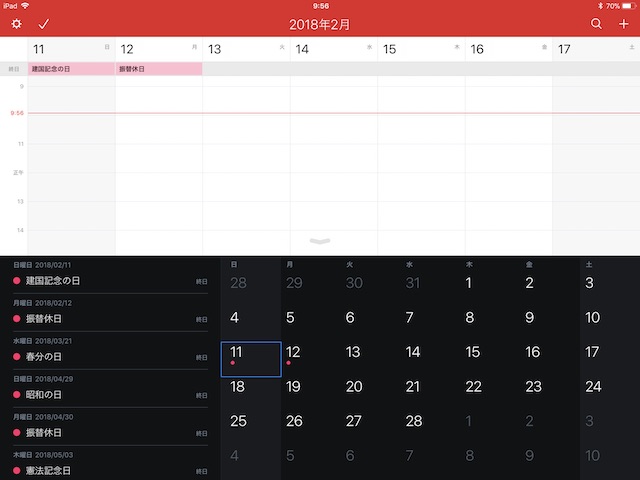
iPad版ではSlide OverやSplit Viewでの2画面表示にも対応しています。
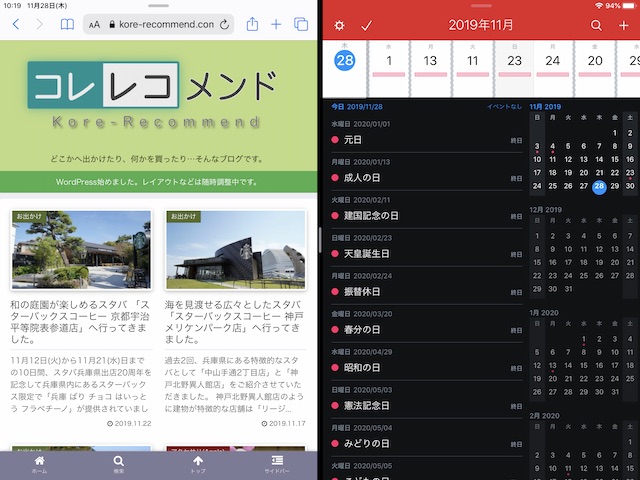
画面表示が半分よりも小さい場合はiPhone版と似たレイアウトです。
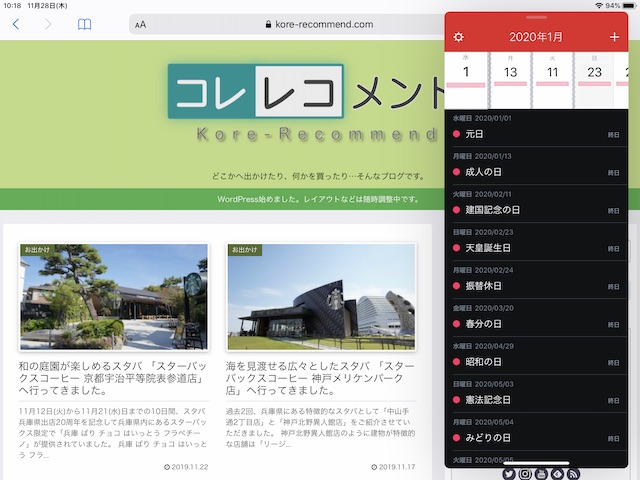
そのiPhone版は、画面の面積が小さいので先の2つに比べるとシンプルです。
下側には予定一覧が固定で表示されおり、上側に表示されているカレンダーは境界線の箇所を下へフリックすることで”月”表示から”週”表示へ切り替えが可能です。
一番常に持ち歩いているであろうiPhoneなので通知には重宝しそうですが、予定の入力や確認はMac版/iPad版の方が便利な印象を持ちました。
iPhone版はApple Watchとも連動しています。
予定の表示や、音声での予定の追加が可能になっています。
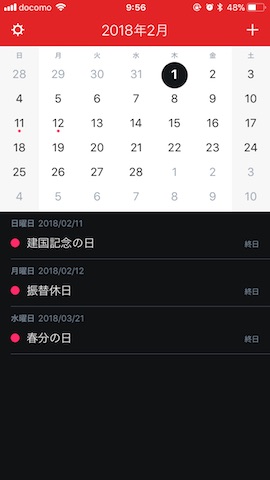
iPad/iPhone版はウィジェット画面にカレンダーを表示させておくことができます。
純正カレンダーアプリだと予定は出せるのにカレンダーが出せないだけにとても重宝しています。
ちなみに、macOS版ではアプリのアイコンに日付が表示されていますが、iPad/iPhone版にはその機能はありません。(現在Appleは直接ディベロッパーによるアイコン変更を許可していないため)
代わりに通知のバッジに日付を割り当てることもできるのですが、何だか不自然だったので自分は設定していません。
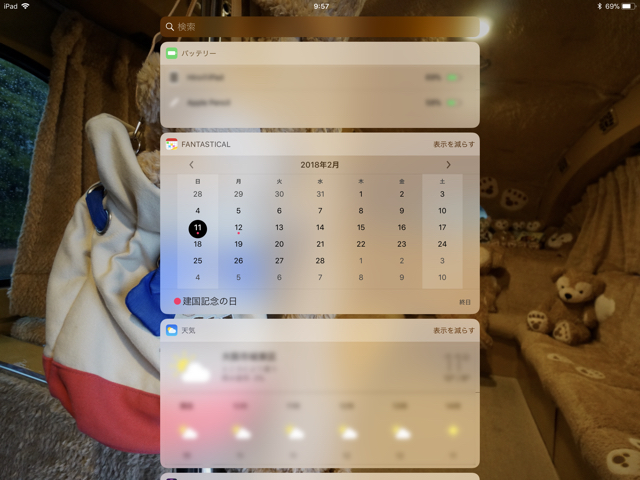
そして、「Fantastical 2」はスケジュールの入力方法が優れています。
一般的なカレンダーアプリでは、予定のタイトルを入れて次に時間を入れて…といった手順で入力していきます。
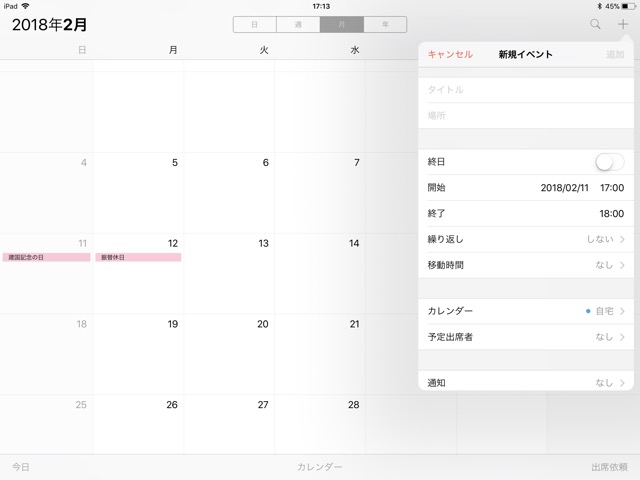
「Fantastical 2」では、例えば「再来週水曜日 19時に歯医者」と一続きに文章を入力すると12月6日の19時から”歯医者”というタイトルで予定が入ります。
曜日は分かっているけど日付が出てこない時に便利ですし、何よりあちこちタップする必要なく1ヶ所の入力で完結するので入力が楽です。
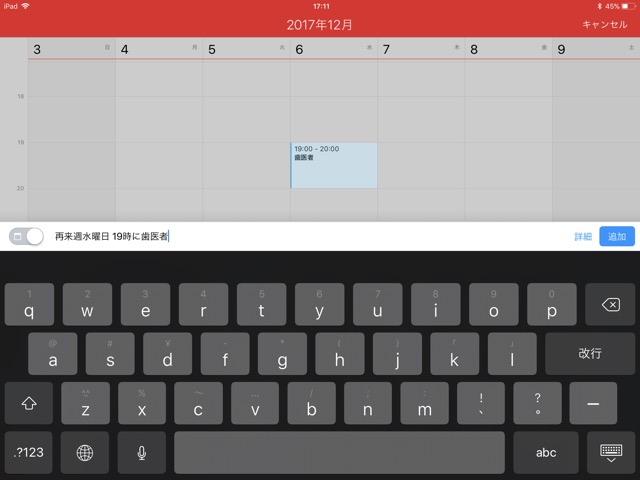
もちろんリマインダーや通知の機能もあるので、予定は全部このアプリに任せておけます。
ちなみに、「設定」アプリの「パスワードとアカウント」からアカウントを追加することで、Googleカレンダーなどの他サービスも「Fantastical 2」で利用可能になります。
優れたスケジュール管理アプリは他にもあると思いますが、Mac用のアプリは数が少ないこともあってmacOSとiOSで連携できるものとなると対象はグッと少なくなるでしょう。
「Fantastical 2」は3種類とも購入するとそこそこの出費となりますが、揃えることで真価を発揮すると思います。
外出時にiPhoneで予定を入力し、Macのミニカレンダーで確認するといった使い方はとても便利です。
自分が使いだしてから早2年、今では欠かせないアプリになっています。
プリインストールされている「カレンダー」アプリや、Googleカレンダーなど無料で利用できるアプリと比べると、見やすさ・使いやすさの点では「Fantastical 2」に大きく軍配が上がります。
ですのでMacとiPhone(もしくはiPad)をお持ちのでスケジュールアプリをお探しの方は、セールが開催されている時にまとめての購入を検討されてみてはいかがでしょうか。